7 Hal Terburuk Tentang Windows 11

- 3077
- 396
- Dominick Barton
Banyak pengguna menghargai bagaimana Microsoft melakukan banyak pekerjaan di ujung depan dan menambahkan kurva ke file explorer dan windows, tetapi banyak pengguna lebih dari senang untuk terus menggunakan windows 10.
Microsoft Windows 11 membuat nada yang kuat untuk dirinya sendiri dengan fungsi tambahan seperti kemampuan menginstal aplikasi Android dari Microsoft Store secara langsung atau menambahkan kontrol atas desktop virtual.
Daftar isi
2. Persyaratan perangkat keras yang ketat
Microsoft menempatkan penghalang besar di depan pengguna yang ingin mendapatkan upgrade gratis ke Windows 11 dengan perangkat keras dan persyaratan sistem yang ketat.
Kemudian diumumkan bahwa pengguna yang tidak memenuhi persyaratan kompatibilitas masih dapat meningkatkan ke Windows 11 dengan menambahkan dukungan untuk lebih banyak AMD dan Intel CPU, tetapi CPU yang lebih tua seperti generasi pertama Ryzen yang masih belum didukung.
Tampaknya Microsoft tidak ingin mendorong pengguna untuk meningkatkan ke Windows 11 menggunakan pembaruan Windows atau membeli lisensi mandiri. Perusahaan ingin Anda berinvestasi dalam PC baru yang menjalankan Windows 11 di luar kotak.
Yang dikatakan, tidak semua Persyaratan minimum ketat. Persyaratan seperti RAM 4GB dan CPU 1GHz cukup standar, dan sebagian besar komputer akan memenuhi mereka kecuali mereka kuno.
Hambatan untuk sebagian besar pengguna adalah chip TPM (Modul Platform Tepercaya) dan firmware komputer berkemampuan boot yang aman. Meskipun tpm 2.0 Enkripsi hampir merupakan standar di komputer saat ini, motherboard yang lebih tua tidak memilikinya, yang dapat membuat Anda tidak mengupgrade.
3. Klik tambahan untuk menu konteks
Microsoft ingin UI menjadi sesederhana mungkin sehingga dapat digunakan bahkan untuk seseorang yang belum pernah menyentuh PC Windows.
Sebagai langkah menuju tujuan ini, Microsoft memotong menu konteks (menu yang Anda lihat setelah klik kanan). Saat Anda mengklik kanan pada file di Windows 10, Anda melihat daftar opsi yang relatif panjang, termasuk aplikasi yang dapat Anda buka file dengan. Di Windows 11, Anda harus mengklik sekali lagi (atau tekan Shift + F10) Untuk mendapatkan menu konteks lengkap.
Misalnya, mengklik file gambar memberikan pilihan berikut:
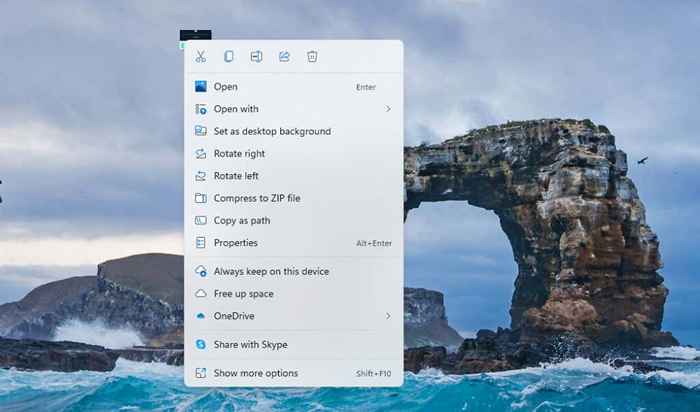
Untuk mendapatkan menu konteks lengkap (yang mirip dengan Windows 10), Anda harus mengklik Tunjukkan lebih banyak opsi atau tekan Shift + F10.
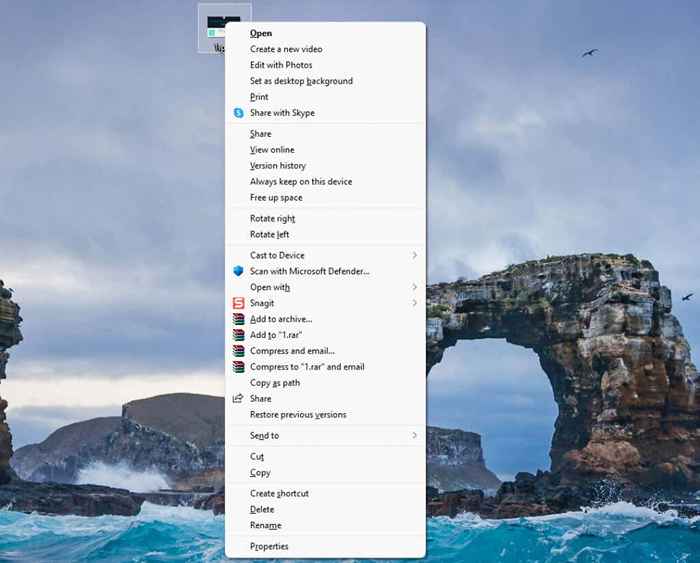
Menu konteks panjang cukup terstruktur dengan baik. Meskipun ini mungkin lebih mengacaukan pengguna dan bukan masalah bagi seluruh komunitas Windows, klik tambahan untuk mendapatkan menu konteks lengkap bisa dihindari.
4. Merepotkan untuk mengubah aplikasi default
Cara untuk mengubah aplikasi default di Windows 11 agak tidak praktis. Anda harus memilih aplikasi default untuk setiap jenis file.
Misalnya, katakan Anda ingin membuka semua file gambar dengan penampil foto baru yang Anda instal alih -alih aplikasi foto. Anda harus pergi ke Menang + i dan navigasikan ke Aplikasi > Aplikasi default > Foto dan ubah aplikasi default untuk setiap jenis file.
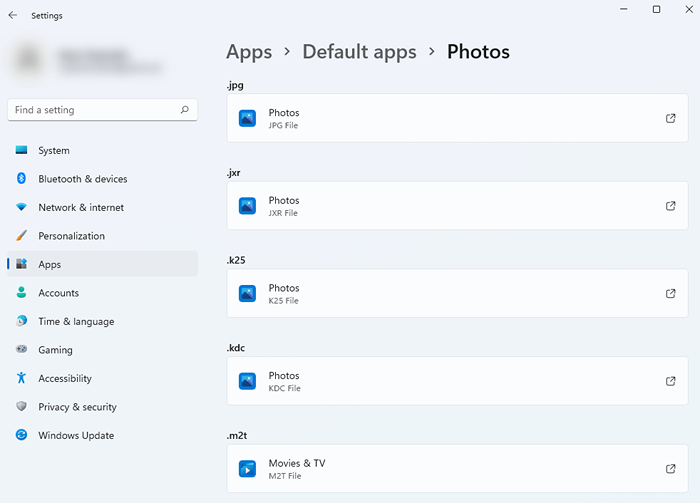
Masalah yang lebih besar adalah mengatur browser default karena Anda tidak hanya harus mengubahnya untuk semua jenis file, Anda juga perlu mengubahnya untuk berita dan fitur pencarian di Windows 11. Untungnya, jika Anda ingin menggunakan Chrome atau Firefox, ada cara yang lebih sederhana untuk mengubah browser default di Windows 11.
5. Anda memerlukan akun Microsoft untuk menggunakan Windows 11 Home
Jika Anda menjalankan Windows 11 Home Edition, Anda harus masuk menggunakan akun Microsoft Anda untuk dapat menggunakannya. Meskipun ini merupakan langkah ekstra, tidak terlalu buruk jika Anda menganggap bahwa itu juga akan secara otomatis menandatangani Anda ke kantor dan akun OneDrive dan memungkinkan Anda untuk menginstal ulang Windows di masa depan tanpa memerlukan nomor serial.
Plus, sebagian besar pengguna menjalankan Windows 11 Pro atau edisi selain rumah. Tidak ada edisi lain dari Windows (kecuali rumah) yang mengharuskan Anda untuk masuk, jadi ini bahkan mungkin bukan masalah bagi Anda.
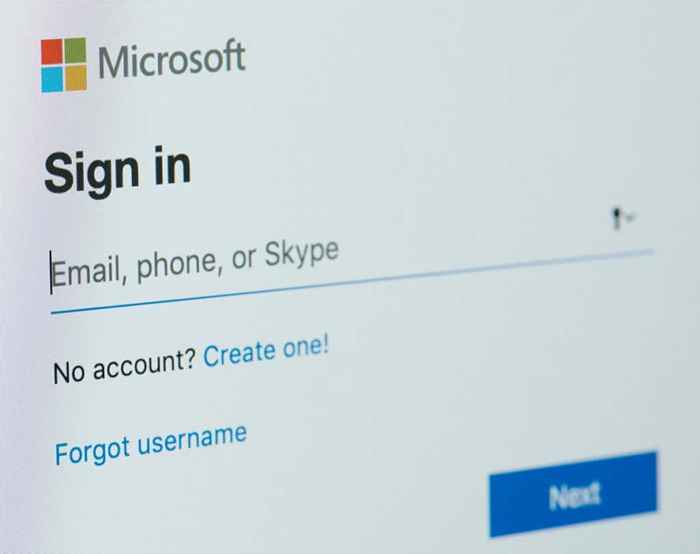
Yang sedang berkata, itu masih bisa menjadi langkah ekstra yang menjengkelkan bagi seseorang yang tidak memiliki akun Microsoft yang ada, atau hanya ingin dilakukan dengan menyiapkan sistem operasi baru mereka dengan cepat dan mulai bekerja.
6. Taskbar tidak dapat dipindahkan atau diubah ukurannya
Selama bertahun -tahun, Windows telah memungkinkan pengguna untuk memindahkan bilah tugas mereka dan mengubah ukurannya. Namun, Taskbar Windows 11 cukup banyak disolder di tempatnya.
Jika Anda cerdas, Anda dapat mengubah registri untuk memilih ukuran besar, sedang, atau kecil untuk bilah tugas, tapi itu cukup banyak. Jika Anda ingin solusi berbasis GUI untuk mengubah ukuran Taskbar Windows 11, coba alat pihak ketiga seperti Stardock Start11.
Anda juga dapat memulai11 untuk memindahkan bilah tugas Anda ke bagian atas layar Anda. Namun, tidak ada metode bawaan untuk memindahkan bilah tugas Anda ke atas atau samping di Windows 11. Anda juga dapat menggunakan peretasan registri untuk menempatkan bilah tugas ke atas.
Perhatikan bahwa metode registri tidak berfungsi dengan sempurna. Pemberitahuan, kalender, dan menu lainnya masih akan muncul dari bagian bawah layar meskipun bilah tugas akan ditempatkan di bagian atas. Saat Anda mengklik tombol Mulai, menu Mulai akan terbuka dari atas tetapi akan menempel di tepi kiri layar Anda.
7. Pusat Aksi dan Widget Cuaca hilang
Pusat Aksi adalah salah satu hal terbaik tentang Windows 10. Ini mengkonsolidasikan seluruh bermacam -macam pengaturan dalam satu baki, tetapi sayangnya, hilang dari Windows 11.
Pengaturan yang ditempatkan di bilah tugas sekarang terlihat mirip dengan Mac OS. Mereka tersebar dan terpisah dari panel pemberitahuan.
Jaringan dan ikon suara di bilah tugas sekarang dipukuli. Saat Anda mengklik salah satu dari mereka, Anda akan melihat banyak opsi, tidak seperti versi Windows sebelumnya (termasuk Windows 7, 8, dan 10) di mana Anda bisa mengklik ikon jaringan dan melihat daftar jaringan kabel dan wifi.
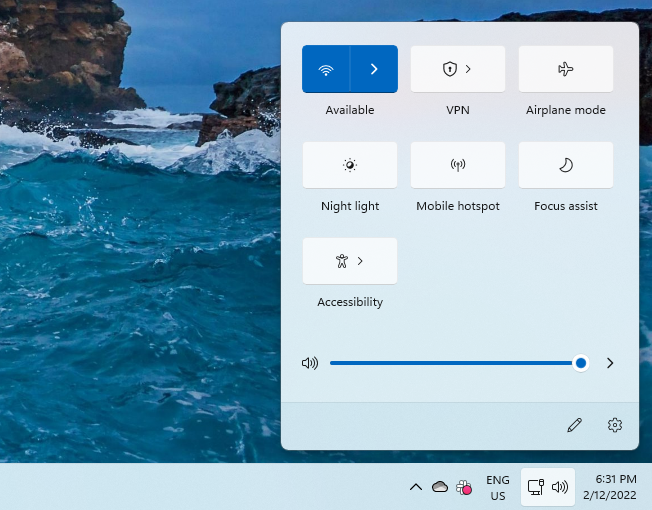
Fitur seperti Cahaya malam Dan Bantuan fokus tidak termasuk di sini-tujuan mengklik jaringan atau ikon suara tidak pernah menggunakan salah satu fitur tersebut.
Bukan hanya kekacauan yang mengganggu.
Penghapusan Pusat Aksi juga merupakan salah satu hal terburuk tentang Windows 11 UX pada perangkat layar sentuh. Anda bisa menggesek ke kanan untuk mengeluarkan pusat aksi dan menggesek ke kiri untuk membuka tampilan tugas pada perangkat layar sentuh Windows 10.
Dengan Windows 11, Anda masih dapat menggunakan gerakan tiga jari untuk meminimalkan aplikasi dan beralih ke tampilan tugas, tetapi itu bukan pengalaman terbaik saat Anda menggunakan, katakanlah, tablet dalam mode lansekap.
Windows 11 juga menghilangkan widget cuaca, yang mungkin bukan masalah besar jika Anda tidak peduli dengan itu, tetapi masih menjadi masalah jika Anda terbiasa memeriksa cuaca sekilas. Di Windows 11, Anda harus mengeluarkan panel widget untuk memeriksa cuaca atau menggunakan widget pihak ketiga seperti cuaca bilah cuaca.
Masih banyak yang disukai tentang Windows 11
Bahkan dengan keanehannya, Windows 11 masih memiliki banyak hal untuk ditawarkan. Sudut-sudut jendela berputar-putar yang menyenangkan secara visual, kemampuan untuk mengunduh dan menggunakan aplikasi Android, dan fitur-fitur seperti sesi fokus, antara lain, memberikan keunggulan atas pesaing seperti Apple Mac OS, Linux, dan Chrome OS.
- « Cara Memperbaiki Kesalahan Tidak Ada Rute Perselisihan
- 7 cara untuk menjaga agar browser Anda tetap up to date untuk keamanan terbaik »

